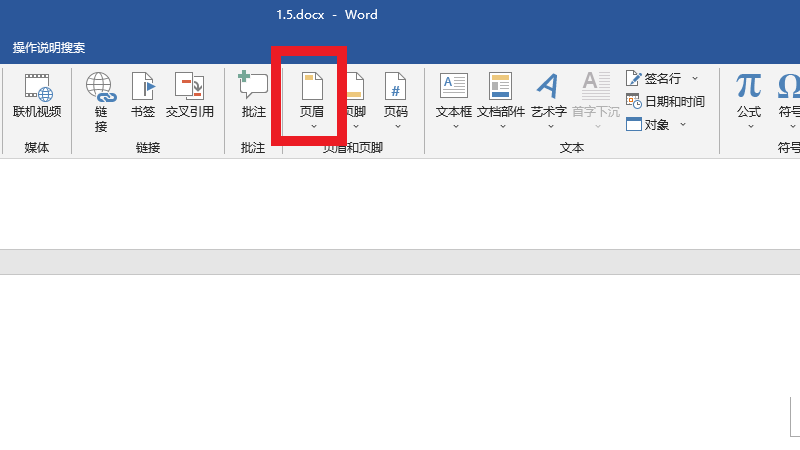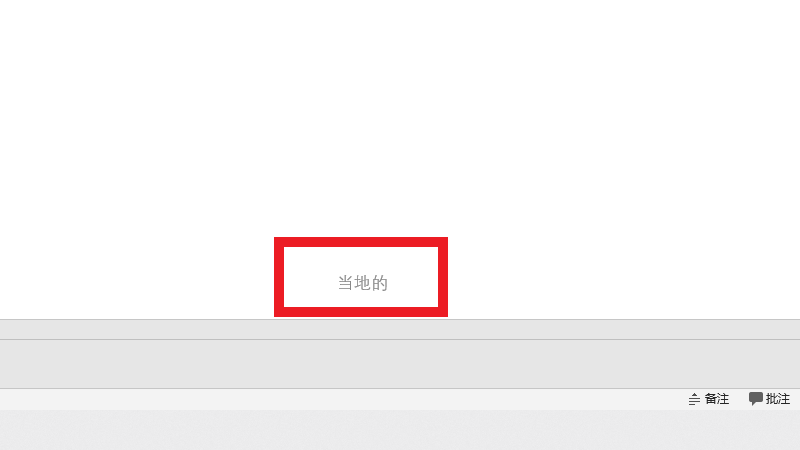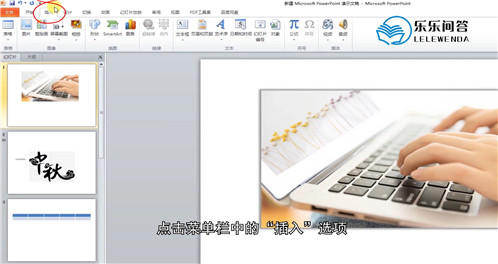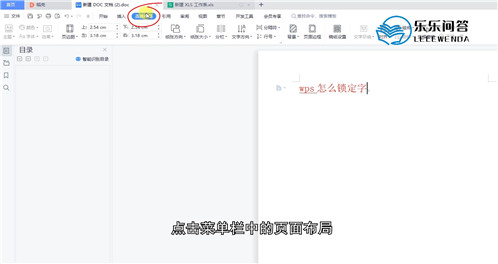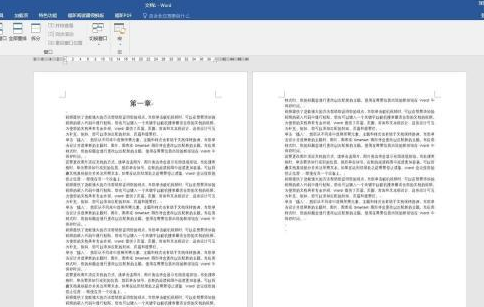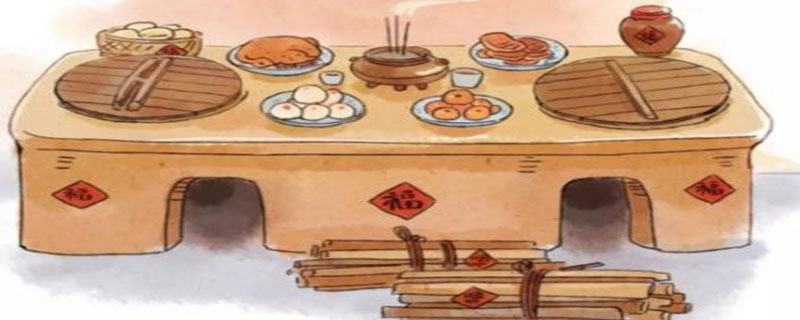设置页眉页脚需要进入word软件界面,选中你要设置页眉页脚的页面,在上方的功能选项卡里面选择插入选项卡,点击插入选项卡里面的页眉页脚选项,在页面里面设置你的页眉页脚的文字,设置好后点击上方的关闭按钮,这样页眉页脚就设置好了。
word 是一款人们常用的办公工作软件,在 word 中可以设置页眉和页脚来帮助我们更好的查看文档。但还是有一部分新手不知道页眉页脚怎么设置?其实设置页眉页脚只需要插入选项卡里面点击页眉页脚,输入你的内容就可以了。
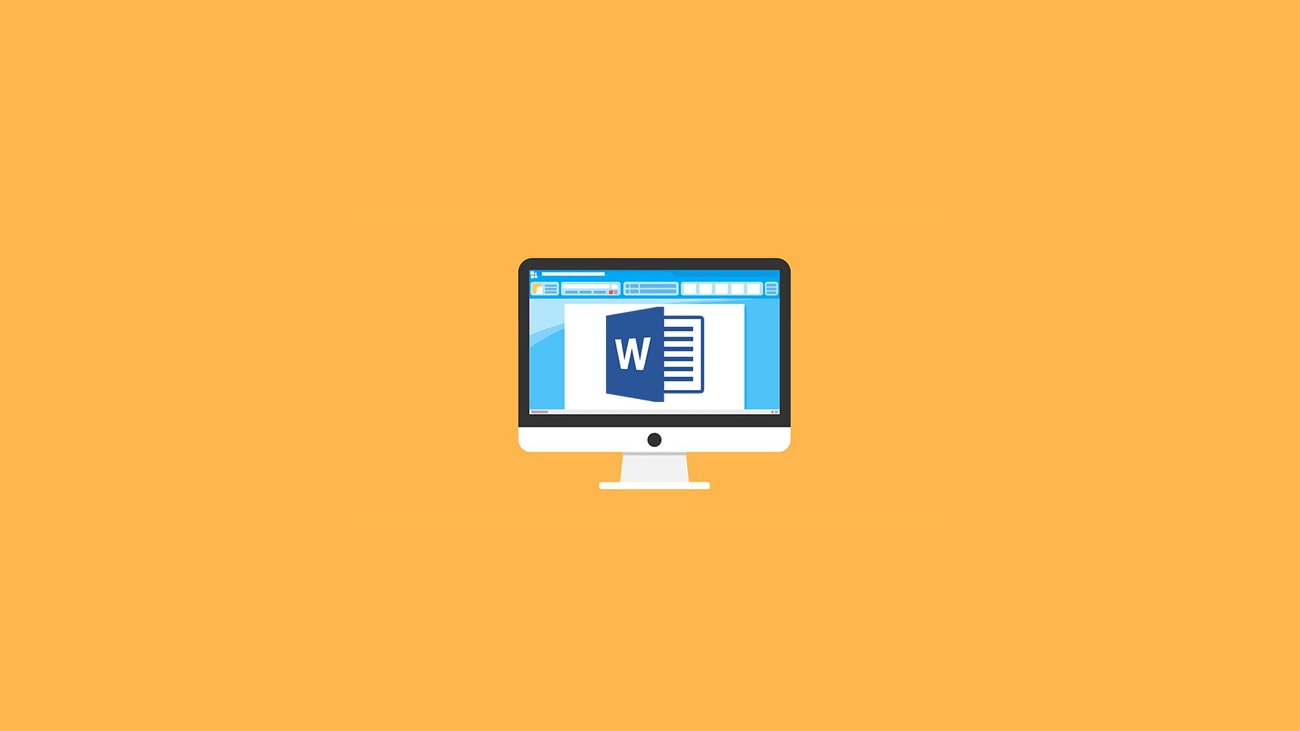
页眉页脚怎么设置
1.进入 word 软件界面,选中你要设置页眉页脚的页面,在上方的功能选项卡里面选择插入选项卡。
2.点击插入选项卡里面的页眉页脚选项,在页面里面设置你的页眉页脚的文字。
3.设置好后点击上方的关闭按钮,这样你的页眉页脚就设置好了。
其它页眉页脚的设置方法
设置文档奇偶页不同页眉
点击 Word 框上方找到“插入”并点击,在弹出的“页眉和页脚”中选择页面设置,选项卡中勾选“奇偶页不同”,进入“奇数页页眉”编进状态。
如何插入静态页眉和页脚
单击菜单栏中的“视图→页眉和页脚”;在页眉虚框中输入需要显示为页眉内容的文字并对字体格式进行设置;单击“页眉和页脚”工具栏中的“在页眉和页脚间切换”按钮,同理对页脚进行设置,比如输入“第 1 页”,再单击“页眉和页脚”工具栏中的“关闭”按钮;我们可以看到在文档第二页的也较为止仍显示为“第 1 页”,由此可知设置的静态页脚内容不会随页数的变化而改变。
如何添加动态页码
单击菜单栏中的“视图→页眉和页脚”, 单击“页眉和页脚”工具栏中的“在页眉和页脚间切换”按钮切换到页脚设置区域,再单击“页眉和页脚”工具栏中的“插入页码”按钮;单击“页眉和页脚”工具栏中的“设置页码格式”按钮,在“页码格式”对话框中设置需要的数字格式,再单击“确定”,此时只有页码是动态的,会随页码的改变而变化,而页脚中其他文字内容都是静态内容。
还有一种方法:在“页眉和页脚”工具栏中单击“插入自动图文集”按钮,在弹出的下拉列表中单击“第 X 页共 Y 页”,Word 会自动将当前文档的页码和总页数显示在页脚中并且是动态的。
页眉页脚怎么设置横线
双击页眉,打开“页眉和页脚”编辑界面。将鼠标移到页眉的左侧,当鼠标光标变成了反向的空心箭头时,单击鼠标左键,选中页眉。点击“格式”-“边框和底纹”,在弹出的界面中,注意看“边框”标签的“预览”,将“下框线”按钮点击一下,页眉上有横线,再点击一下,页眉上又没横线了。
ppt 页眉页脚怎么设置
依次点击“视图→页眉和页脚”,调出“页眉和页脚”对话框。在“页眉和页脚”对话框中选中“日期和时间”及下面的“自动更新”选项,点击右侧的下拉按钮,选择时间格式。点击“全部应用”和“应用”返回即可。